
时间:2020-09-01 16:35:58 来源:www.win10xitong.com 作者:win10
win10系统CAD命令栏突然不见了的情况我认为很多网友都遇到过,甚至有些时候会经常碰到,这个win10系统CAD命令栏突然不见了问题还难到了一些平时很懂win10的网友,那我们该如何是好呢?我们可以参考这样的方法:1、打开cad,进入到cad操作界面,发现下面的命令栏不见了;2、在键盘上按住“ctrl+9”,这样就弹出了命令菜单。拖动命令栏的左边处,拖动它就能够很好的处理这个问题了。篇幅有限,下面我们就继续来看看win10系统CAD命令栏突然不见了的详细处理要领。
具体方法如下:
1、打开cad,进入到cad操作界面,发现下面的命令栏不见了;

2、在键盘上按住“ctrl+9”,这样就弹出了命令菜单。拖动命令栏的左边处,拖动它;
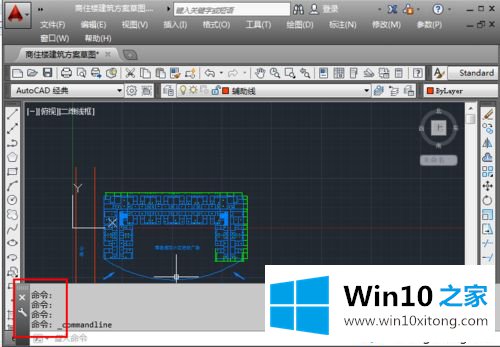
3、这样就完美还原了命令栏了;
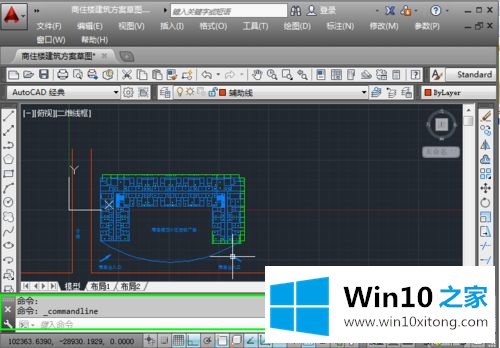
4、点击菜单栏的“工具”;
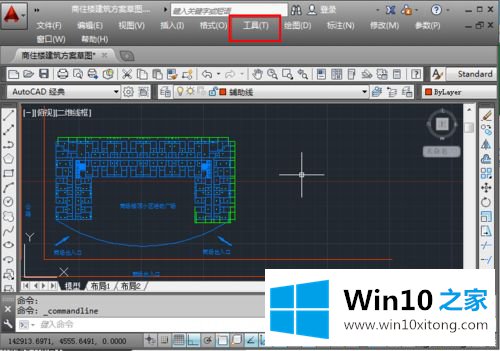
5、在弹出来的看工具栏目中,点击“命令行”;
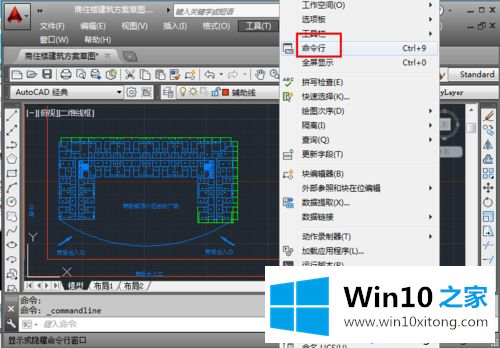
6、命令栏被调出来,这时候可以继续进行cad的相关操作。
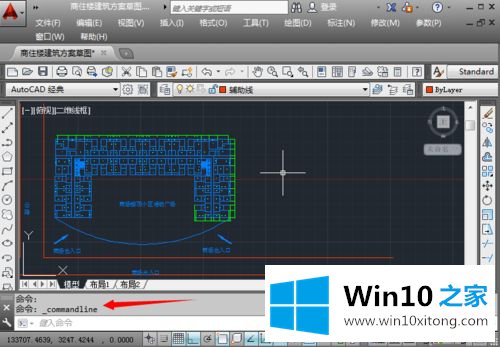
win10系统CAD命令栏突然不见了的解决方分享到这里了,CAD命令栏不见影响正常操作,简单设置之后,CAD命令栏就恢复了。
以上内容就是win10系统CAD命令栏突然不见了的详细处理要领,我们很高兴能够在这里把你的问题能够协助解决。